Kako pregledati i izbrisati svoju aktivnost izvan Facebooka
Facebook je poznat po svom Big Brother načinu rada. Bez obzira što radite na internetu, čini se da ova tvrtka sve zna i čini se da se nema načina sakriti od njezine duge ruke kojoj nije stalo do naše privatnosti. Iako nam je teško povjerovati da će Facebook promijeniti svoj pristup, imamo dobre vijesti koje bismo željeli podijeliti s vama. Nedavno je Facebook predstavio novu opciju na svojoj platformi, nazvanu "Off-Facebook Activity" koja vam omogućuje da vidite i izbrišete neke od informacija koje tvrtka ima o vama. Nadalje, to također uključuje podatke koje je Facebook podijelio ili stekao s drugih web-mjesta i aplikacija koje koristite i, u isto vrijeme, koristiteFacebookovi(Facebook) API - ji(APIs) i usluge. Evo kako pregledati i izbrisati svoju "aktivnost izvan Facebooka":("Off-Facebook Activity:")
Kako pristupiti vašoj aktivnosti izvan Facebooka
Otvorite svoj web preglednik i autentificirajte se na svoj Facebook račun. Zatim kliknite ili dodirnite mali gumb u obliku strelice u gornjem desnom kutu web-stranice.

Na izborniku koji se pojavi kliknite ili dodirnite Postavke(Settings) .

Na Facebookovoj stranici postavki(Settings) odaberite "Vaše informacije o Facebooku"("Your Facebook Information") iz opcija na lijevoj strani.
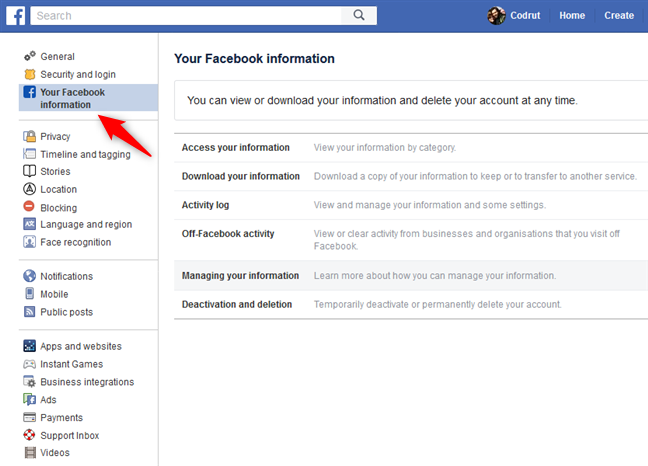
Na desnoj strani stranice trebali biste pronaći odjeljak pod nazivom "Aktivnost izvan Facebooka ("Off-Facebook activity)" . Ako pročitate informacije pored njega, otkrit ćete da vam "Aktivnost izvan Facebooka"("Off-Facebook activity") omogućuje "Pregled ili brisanje aktivnosti tvrtki i organizacija koju posjećujete s Facebooka." ("View or clear activity from businesses and organizations that you visit off Facebook.")Kliknite ili dodirnite Pogled(View) .
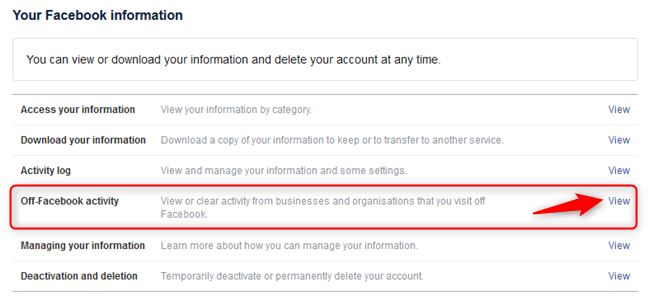
SAVJET:(TIP:) Da biste olakšali posao, možete koristiti i ovu izravnu vezu: Aktivnost izvan Facebooka(Off-Facebook Activity) .
Kako vidjeti svoju aktivnost izvan Facebooka
Facebook učitava stranicu aktivnosti izvan Facebooka(Off-Facebook activity) . Na njemu možete pročitati nešto o tome što znači aktivnost izvan Facebooka(off-Facebook activity) i za što je tvrtka teoretski koristi. Pročitajte detalje ako želite, a zatim kliknite ili dodirnite vezu "Upravljajte svojom aktivnošću izvan Facebooka"("Manage your off-Facebook activity") s desne strane stranice.

Prethodna radnja učitava novu stranicu pod nazivom "Vaša aktivnost izvan Facebooka". ("Your off-Facebook activity.")U ovoj fazi, ovisno o vašim sigurnosnim postavkama, Facebook može od vas tražiti da ponovno unesete lozinku za svoj račun. Zatim možete vidjeti sve aplikacije i web-mjesta koja dijele informacije o vama s Facebookom(Facebook) .
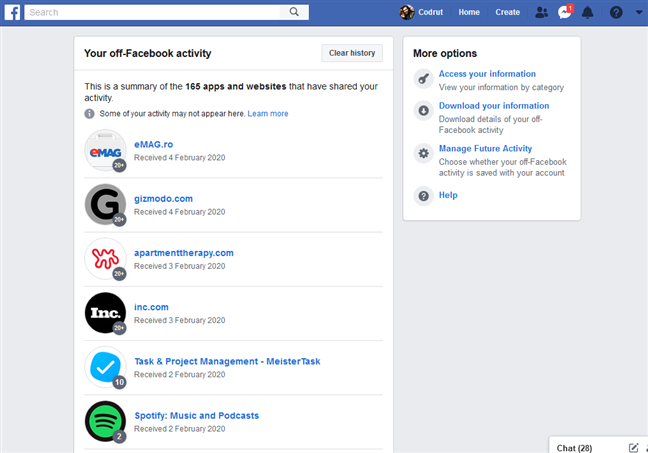
Također možete kliknuti/dodirnuti web-mjesto ili aplikaciju ako želite znati koje je informacije o vama podijelio s Facebookom(Facebook) . Te informacije uključuju vašu aktivnost u toj aplikaciji ili na toj web stranici: koliko ste puta stupili u interakciju s njom, kada ste se prijavili pomoću Facebooka(Facebook) i kako je Facebook prikupio informacije o vama s te aplikacije ili web-mjesta. Prilično je zastrašujuće ako pomislite koliko aplikacija i web stranica koristi Facebookove (Facebook)API-(APIs) je (aka poslovne alate) koji vas mogu pratiti čak i ako nemate Facebook račun!

Da biste vidjeli neke pojedinosti, kliknite ili dodirnite svaku od vrsta informacija koje prikuplja Facebook . Na primjer, ako kliknete ili dodirnete vezu interakcije, saznat ćete da interakcije mogu značiti bilo koju vrstu aktivnosti koju ste imali na toj web stranici ili u aplikaciji. Interakcije mogu značiti da ste otvorili aplikacije, prijavili se putem Facebooka(Facebook) , posjetili web-mjesto, tražili nešto, dodali nešto na popis želja ili košaricu, izvršili kupnju ili čak donaciju. To je praktički sve što Facebook(Facebook) može koristiti da vam pokaže "relevantne oglase".
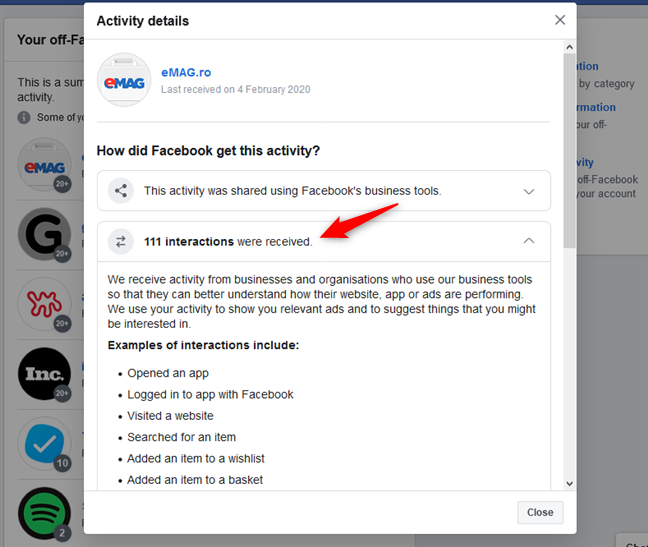
Kako isključiti buduću aktivnost iz aplikacije ili web-mjesta kako ih Facebook ne bi povezao s vašim računom
Za svaku aplikaciju i web stranicu možete se pomicati prema dolje dok ne dođete do dna pojedinosti o aktivnostima(Activity details) . Tamo, u odjeljku pod nazivom "Što možete učiniti"("What can you do,") , možete pronaći vezu koja kaže "Isključi buduće aktivnosti iz [aplikacije ili web-mjesta]".("Turn off future activity from [App or Website].")

Ako kliknete ili dodirnete vezu "Isključi buduću aktivnost s [aplikacije ili web-mjesta]"("Turn off future activity from [App or Website]") , Facebook prestaje povezivati vaš račun s podacima prikupljenim s te web stranice ili aplikacije.
Međutim, to ne znači da ga također prestaje prikupljati – i dalje prikuplja sve što može o vama, ali bi ga trebao prestati koristiti za isporuku "relevantnih oglasa" na temelju tih informacija. Ne izgleda kao da je stvarna točka, ali bolje je nego ništa. Ako želite nastaviti, kliknite ili dodirnite Isključi(Turn Off) .
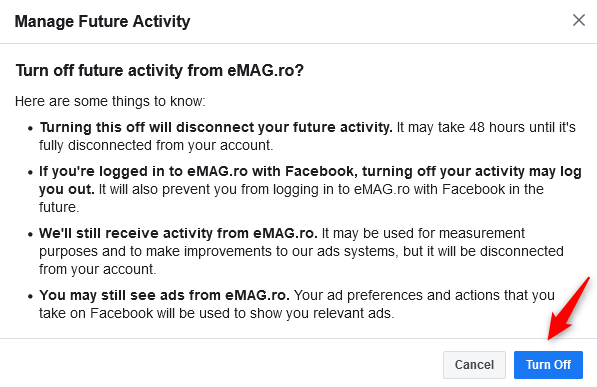
Zatim vam Facebook kaže da se vaša buduća aktivnost na toj web stranici ili aplikaciji više ne prati. Međutim, može proći do 48 sati dok se vaša prijašnja aktivnost ne prekine s vašim računom
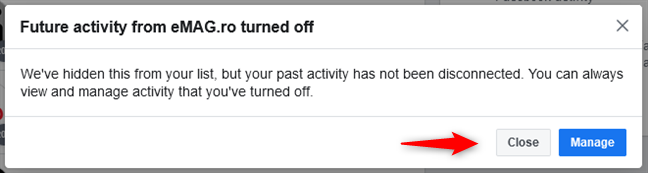
Kako izbrisati svoju aktivnost izvan Facebooka(Off-Facebook)
Što ako želite ukloniti sve svoje aktivnosti izvan Facebooka(off-Facebook activity) ? U tom slučaju, vratite se na stranicu "Vaša aktivnost izvan Facebooka"("Your off-Facebook activity") i kliknite ili dodirnite gumb Obriši povijest(Clear history) na vrhu stranice.
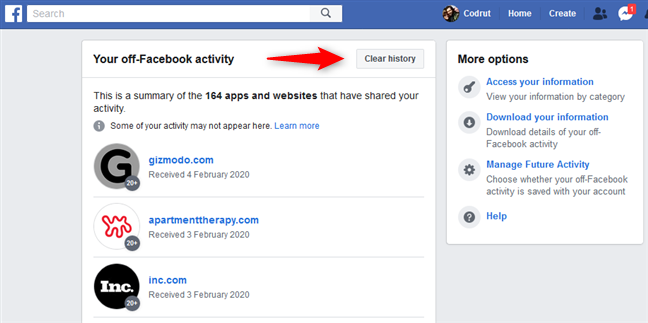
Kao što se i očekivalo, Facebook vas upozorava da, ako odaberete "izbrisati svoju aktivnost izvan Facebooka sa svog računa",("clear your off-Facebook activity from your account,") tada:
- Vaša povijest aktivnosti bit će prekinuta s vašim računom, iako Facebook i dalje prima vašu aktivnost iz aplikacija i web-mjesta u budućnosti (provjerite sljedeći odjeljak ovog vodiča da vidite kako i to onemogućiti)
- Možda ste odjavljeni iz aplikacija i web-mjesta na kojima ste se autentificirali svojim Facebook računom
- I dalje ćete vidjeti isti broj oglasa, a svaka radnja koju poduzmete na Facebooku(Facebook) i dalje će se koristiti za prikazivanje "relevantnih oglasa".
U svakom slučaju, ako ne želite da Facebook zadrži oznaku s vašim imenom na svim informacijama koje je prikupio o vama u prošlosti, pritisnite gumb Obriši povijest(Clear history) .
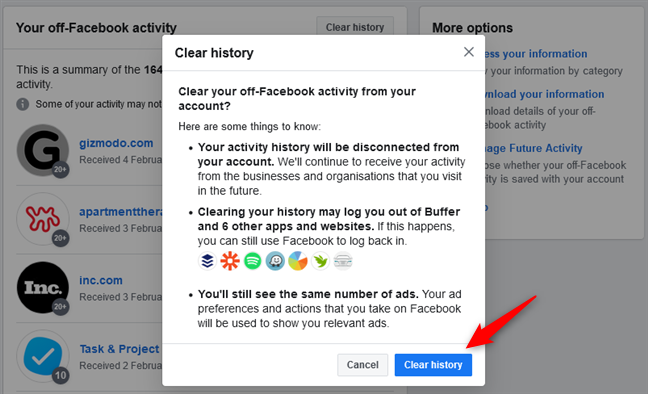
Ako ste odlučili izbrisati svoju povijest, Facebook vam sada govori da je više nema.
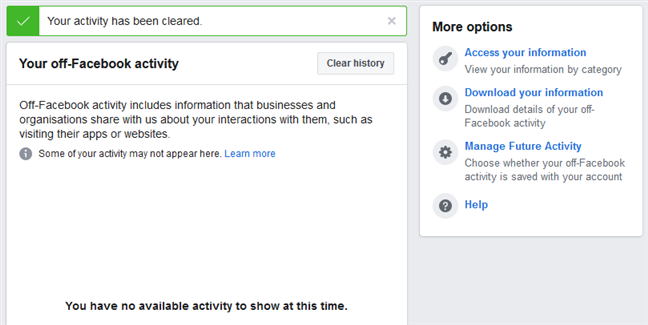
Kako osigurati da Facebook ne povezuje vašu aktivnost izvan Facebooka(Facebook) s vašim računom
Slijedi dio u kojem pokušavate osigurati da Facebook u budućnosti neće povezati vašu aktivnost izvan Facebooka(Off-Facebook Activity) s vašim računom (radije kažemo pokušajte jer nikad ne znate radi li Facebook stvarno ono što kaže). Vratite se na stranicu "Vaša aktivnost izvan Facebooka"("Your off-Facebook activity") , kliknite ili dodirnite vezu Upravljanje budućom aktivnošću(Manage Future Activity) na bočnoj traci Više opcija s desne strane. (More options)Alternativno, slijedite ovu vezu(follow this link) kako biste izravno došli do postavke "Buduća aktivnost izvan Facebooka"("Future off-Facebook activity") .

Sada još jednom kliknite ili dodirnite "Upravljanje budućom aktivnošću"("Manage Future Activity") .

Na sljedećoj stranici onemogućite prekidač "Buduća aktivnost izvan Facebooka"("Future off-Facebook activity") .
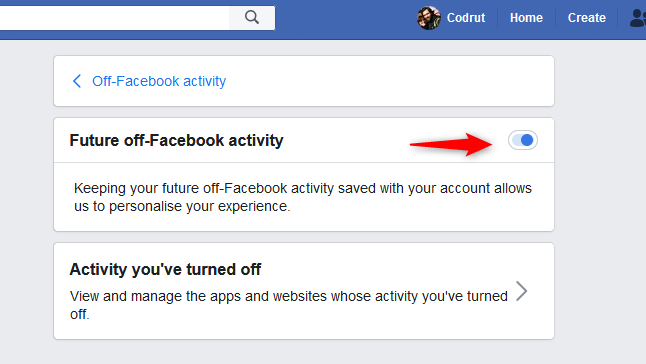
Pročitajte upozorenja koja Facebook prikazuje i, ako i dalje želite odspojiti svoj Facebook račun s bilo koje buduće aktivnosti koje biste mogli imati na drugim web stranicama ili aplikacijama, pritisnite gumb Isključi(Turn Off) .

Bez žaljenja! 🙂
Jeste(Did) li samo htjeli vidjeti svoju aktivnost izvan Facebooka ili ste je također htjeli potpuno izbrisati?
I sama priznajem da mi se ne sviđa način na koji Facebook prati svaki moj pokret. Shvaćam da nas želi pratiti na svojoj društvenoj mreži, pa čak i na drugim aplikacijama koje posjeduje Facebook , kao što je Whatsapp(Whatsapp) , na primjer. Međutim, muka mi je od toga koliko informacija Facebook prikuplja o nama na drugim web stranicama i aplikacijama koje nemaju puno veze s Facebookom(Facebook) . To je jednostavno grozno! Osjecas li isto? Također, ako imate nešto za dodati ovom članku, slobodno ostavite komentar u odjeljku ispod.
Related posts
Kako blokirati udaljenu radnu površinu na vašem Windows računalu -
ASUS AiProtection: uključeno ili isključeno? Povećajte sigurnost vašeg rutera!
Kako konfigurirati postavke proxy poslužitelja u sustavu Windows 10 -
Kako dodati i koristiti VPN u sustavu Windows 10 (sve što trebate znati) -
Postavite svoj TP-Link Wi-Fi 6 usmjerivač kao VPN poslužitelj -
Skenirajte otvorene portove i procijenite sigurnost vašeg sustava pomoću Nmapa
Jednostavna pitanja: Što su kolačići i čemu služe?
Kako napraviti sigurne bankovne i financijske transakcije na internetu
Kako postaviti sustav od nule: najbolji red za instalaciju svega
Synology DiskStation Manager 7: Beta dostupna, besplatno ažuriranje dolazi 2021. -
3 načina za promjenu DNS postavki u sustavu Windows 10
Bitdefender Box 2 recenzija: Sigurnost kućne mreže sljedeće generacije!
Jednostavna pitanja: Što je Windows vatrozid i kako ga uključiti ili isključiti?
Pregledajte CyberGhost: Jedan od najboljih VPN-ova koji se mogu kupiti za novac
Kako zaraziti svoje Windows računalo dok pretražujete web za besplatne stvari
Kako prijaviti osvetničku pornografiju na Facebooku
Kako postaviti proxy poslužitelj u Chromeu, Firefoxu, Edgeu i Operi
Kako promijeniti Windows mrežni profil u privatni (ili javni)
Kako blokirati zlonamjerne stranice na ASUS Wi-Fi ruteru -
Kako koristiti povijest datoteka s mrežnim pogonima i lokacijama za sigurnosno kopiranje podataka
